イーセットスマートセキュリティー
プログラムを指定したファイアウォール設定
イーセットスマートセキュリティー(ESET Smart Security)のプログラムを指定したファイアウォール設定について説明します。
まず、タスクトレイの中のイーセットスマートセキュリティーのアイコンをダブルクリックし、イーセットスマートセキュリティーのメイン画面を表示させます。
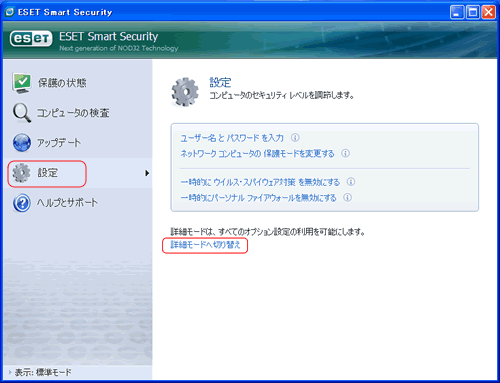
画面左の【設定】を選択し、【詳細モードへ切り替え】をクリックします。
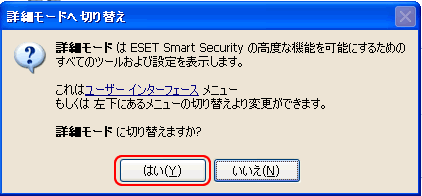
【はい】を選択。
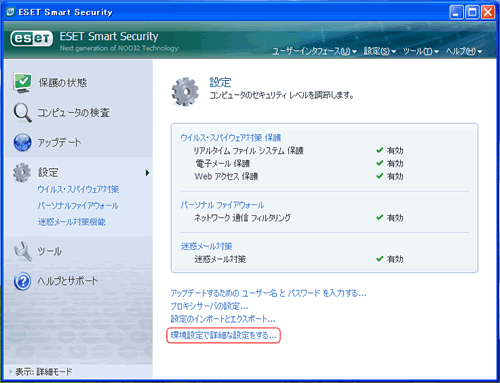
【環境設定で詳細な設定をする】をクリック。
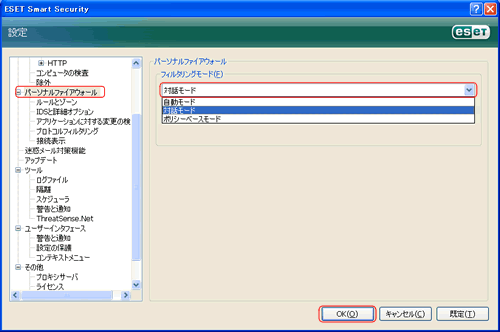
【パーソナルファイアウォール】を選択し、フィルタリングモードを【対話モード】に切り替え【OK】をクリック。
以上で、イーセットスマートセキュリティーのファイアウォール設定(変更)は※とりあえず※完了です。
ここからは、対話モードに従い、その場におおじて一つ一つの送受信ポートを開放していく方法と、初めに手動で使用プログラムの送受信ポートを全て開放してしまう方法があります。
通常は対話モードに従い設定した方がよいかと思いますが、どちらの方法でも最終的な結果としては同じことですのでお好みで設定を行ってください。
※尚、今回イーセットスマートセキュリティーを対話モードに設定しましたので、これ以降、外部と通信するすべてのプログラム(ブラウザ等)においては一度は必ず以下の設定を行う必要があります。
対話モードに従い設定する。
対話モードに従い設定する場合は、上記設定が終了したらイーセットスマートセキュリティーのメイン画面を閉じ、ポート開放に使用したいプログラムを起動します。
今回は例として、VNC(リモート(遠隔操作を行うソフト))を使用してみました。
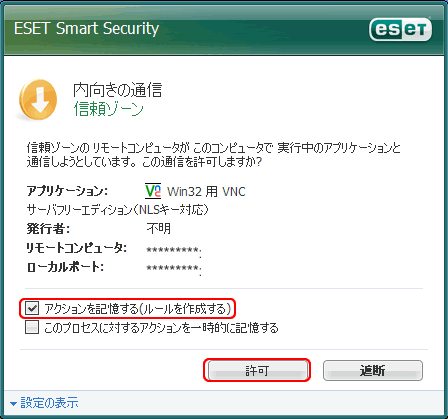
プログラムを起動し、そのプログラムに何かのアクションが起こった場合には上記のような画面が表示されます。上記のような画面が表示されたら【アクションを記憶する(ルールを作成する)】にチェックを入れ、【許可を】クリック。
※アクションを記憶する(ルールを作成する)にチェックを入れなかった場合は、次回プログラム使用時も許可するか否か同じことを聞かれますので、信頼できるプログラムの場合は【アクションを記憶する(ルールを作成する)】にチェックを入れルールを作成しましょう。
※今回は、VNCを使ってローカルで自分のPCにアクセスさせましたので、【内向きの通信】(信頼ゾーン)の選択画面ですが、インターネットを伝って、外側からアクセスさせる場合は【内向きの通信】(インターネット)が表示されます。又、逆に自分のPCが外側や別のローカルPCにアクセスする場合は、【外向きの通信】という画面が表示されます。その場合には今回と同じように【アクションを記憶する(ルールを作成する)】にチェックを入れ、【許可を】クリックしてあげてください。
尚、対話モードに従い設定する場合は、このようにプログラムによっては、何度も上記のような画面が表示されますので、一度は必ずこの設定を行う必要があります。
また、上記設定を行うまでポート開放はされませんのでご注意ください。
上記設定が面倒だという場合は、以下手順にて、はじめからそのプログラムの全ての送受信ポートを開放してください。
指定プログラムの全ての送受信ポートを手動で設定する
指定プログラムの全ての送受信ポートを手動で設定する場合は、まず、イーセットスマートセキュリティーの詳細設定画面から、【ルールとゾーン】の設定画面を開きます。
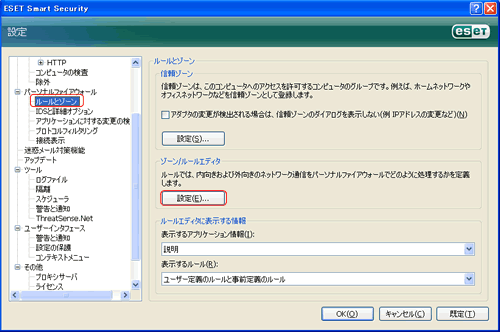
ゾーン/ルールエディタの項目の中の【設定(E)】をクリック。
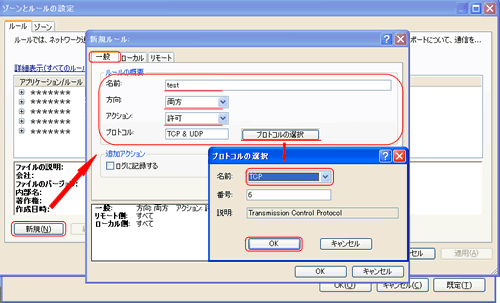
【新規】をクリックし、ここで新しいルールを作成します。まずは一般のタブの中を設定します。
名前・・・自分の分かりやすい名前を付けます(今回はtestと名前をつけました)。
方向・・・両方
アクション・・・許可
プロトコル・・・【プロトコルの選択】をクリックすると任意のプロトコルが選択出来ますので、任意のプロトコルを選択し【OK】をクリック。
※通常のアプリケーションの場合はTCP・ゲームなどの場合はUDPが多いようです。
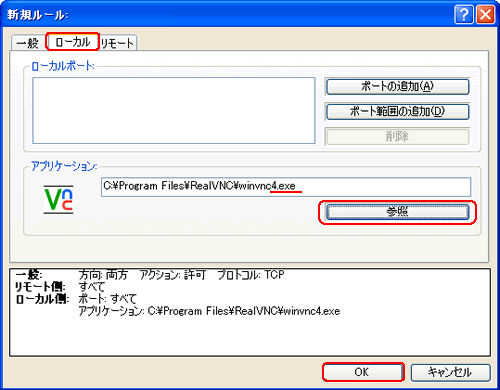
次に【ローカル】タブを選択し、【参照】をクリックし指定プログラムを選択します。
※指定するアプリケーションは必ず【.exe】を選択して下さい。ここを間違えると、正常にファイアウォールの設定が出来ませんので注意して下さい。
設定内容を確認し【OK】をクリック。
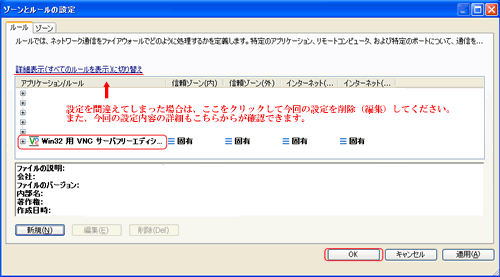
今回の設定が追加されていることを確認して【OK】をクリック。
※設定を間違えてしまったり編集したりしたい場合は【詳細表示】をクリックして削除や編集を行ってください。
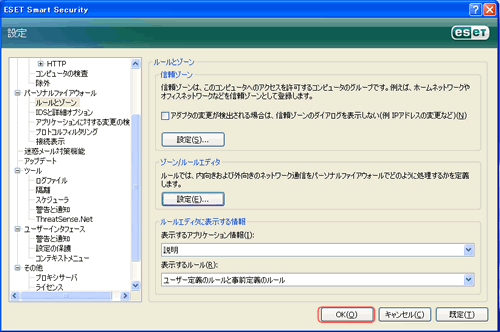
【OK】をクリックして設定完了です。
以上で、イーセットスマートセキュリティーのファイアウォール設定は完了です。
Googleサイト内検索
ウイルスバスター
ノートン
マカフィー
ESET Smart Security
メインメニュー
Information
- 関連リンク -
- ESET Smart Security
- 2年連続!最優秀ウイルス対策ソフトの上位版。
検出率No.1・軽さNo.1。
未知のウイルスに強く、USBウイルスにも対応!
今、最も多く乗り換えられているウイルス対策ソフト! - ASUSミニノートPCが1円!
- ミニPC+モバイルパック限定価格=1円。
見やすくて使いやすい8.9型のワイド液晶に16GBのSSD搭載、重さは約990g。
イーモバイルの通信速度は何と他社の2倍! - 1万円で買えるノートPC特集
- 待った無しの早い者勝ち!
1万円以内で買えるデジタルドラゴンのノートPC特設ページ。 - 不要になったPCが売れる!パソコン買取.com
- 古いPCから壊れたPC、その他何でもOK!どんなPCでも高額にて買い取ります。
まずは気軽に無料買取査定から。
パソコン売るなら、
パソコン買取.comで決まり! - 中古パソコン専門店
デジタルドラゴン - デジタルドラゴンは、万全のアフターサービスがすごい!!
年中無休、24時間永久サポートに加え、中古パソコンなのに永久補償付き。
中古パソコン買うなら、全てが安心のデジタルドラゴンへ。


